Last updated on November 4, 2025
Inhalt
Siehe auch:
- Nützliche Android Apps – Weltweit im Ruhestand
- Android Handy als PC-Ersatz nutzen – Weltweit im Ruhestand
- Digitale Souveränität
- Sicherheit Unterwegs
- Google Pixel Watch 4 – First Things to do! ( Tips & Tricks ) – YouTube
Ich bevorzuge das Android-Ökosystem und nutze ausschließlich Google Pixel Handys, aktuell Pixel 9a (*), weil diese eine Android-Version ohne redundante Hersteller-Apps (wie bei Samsung) bieten und zuverlässig monatliche Sicherheitsupdates erhalten.
Pixel Handys bieten einige brauchbare Zusatzfunktionen bieten, wie erweiterte Kamera-Funktionen, Anruf-Filter, Glasklare Anrufe (Clear Calling), Live-Übersetzung (Live Translate), Rekorder-Zusammenfassung (Recorder Summaries), Circle to Search (auf Pixel zuerst verfügbar), Now Playing, Unfallerkennung, Halten für mich (Hold for Me), Direktanruf (Direct My Call), Video-Optimierung (Video Boost), Nachtsicht-Video (Night Sight Video), Astrofotografie, Gemini Nano (lokale KI).
Für Handys mit Bloatware: So entfernt ihr unnötige Apps von eurem Android-Smartphone
Für Nutzer mit wenig technischem Hintergrund sind iPhones aber wahrscheinlich die bessere Wahl.
Ich fühle mich schon lange unwohl damit, mich aus Bequemlichkeit so umfassend auf Software von Google, Microsoft etc. einzulassen, siehe Digitale Souveränität.
Google Pixel 9 Pro – 17 Killer Features YOU MUST KNOW!
Handy-Sicherheit
Wo möglich, habe ich bei allen Konten und Karten Benachrichtigungen über Transaktionen und Änderungen an Einstellungen aktiviert und prüfe zusätzlich alle paar Tage auf verdächtige Buchungen, um möglichst zeitnah Unstimmigkeiten zu bemerken. Siehe Vorsorge für Notfälle – Sperr-Notrufe
Wenn möglich, führe ich Bank-Transaktionen und ihre Freischaltung nicht zusammen auf demselben Handy aus, sondern veranlasse die Transaktion auf einem PC oder Notebook und autorisiere mit einem Handy.
Nur Handys nutzen, die noch Sicherheitsupdates erhalten. Verfügbare Sicherheits- und App-Updates zeitnah installieren.
Gerät ein Handy entsperrt in die falschen Hände, dann kann das katastrophale Folgen haben. Deshalb sollte der Zugriff auf Handys gut gegen missbräuchliches Entsperren geschützt sein.
Face ID ist sicherer als Fingerprint und der ist sicherer als kurze numerische PINs. Wischgesten halte ich für zu unsicher. Da man Handys immer auch per PIN entsperren kann, sollte diese mindestens 6-ziffrig sein oder besser ein gutes, langes, aber leicht einzugebendes Passwort, siehe Toward better Master Passwords.
Kurzer Screen Timeout: max. 30 bis 60 Sek.
Via Settings > Display & Touch > Screen timeout
Temporär lässt sich die biometrische Authentifizierung von Handys schnell deaktivieren: Bei Android über den Lockdown-Button im Power-Menü. Bei iPhones über die Funktion „Notruf SOS“. Damit wird das Handy gesperrt und das nächste Entsperren geht nur mit PIN.
Ich installiere nie Apps von außerhalb des Google Play Store (kein Sideloading).
Deshalb halte ich eine Antivirus-App nicht für nötig.
Die Daten auf Handys sollten standardmäßig verschlüsselt sein. Siehe Datenschutz (Ende-zu-Ende Verschlüsselung, …). Bei neuen Handys prüfe ich aber immer in den Einstellungen, ob das wirklich so ist.
Zum Schutz gegen Angriffe durch manipulierte öffentliche Ladebuchsen kann man unter Android die USB-Standardeinstellung „Keine Datenübertragung“ wählen:
Via developers options > default usb configuration > no data transfer
Unter Android 16 kann man „Advanced Protection“ aktivieren, welches Datensignale beim Laden eines gesperrten Handys abschaltet. Alternativ kann man USB-Datenblocker nutzen.
Bei Abgabe von Handys zu Reparaturen den „Repair Mode“ aktivieren, damit der Technuker das Handy ohne Zugriff auf persönliche oder sicherheitskritische Daten testen kann.. Bei Notebooks einen Reparatur-Account ohne Adminrechte einrichten. Auch die Daten auf Notebooks sollten ohnehin immer verschlüsselt sein (Bitlocker, FileVault). Wenn man sein Handy gerne mal aus der Hand gibt – zum Telefonieren, nach dem Wetter gucken, Bilder scrollen – ist es erwägenswert, dafür einen Gast-Zugang einzurichten.
Zur Vorbeugung gegen Defekt, Diebstahl oder Verlust meines primären Handys habe ich ein Ersatzhandy, welches bereits zur Authentifizierung (via Password Manager und Authenticator App) und für alle Finanz-Apps freigeschaltet ist. Das ist mir besonders auf Reisen wichtig.
Beim Kauf eines Neuen verwende ich das alte als Backup. Das alte Ersatzhandy verschenke oder verkaufe ich. Ein paar Tage nach dem monatlichen Android-Update auf dem primären Handy stoße ich auf dem Ersatzhandy manuell Updates von System & Security, Apps und Play Systm an
via
system > software updates > System update
About phone >Android version > Google Play system update
system > software updates > App updates
Das dauert mit meinen aktuell 177 Apps (laut anderer Anzeige 245) recht lange.
Theft-Protection Einstellungen:
Via Settings > Google> All Services > Theft-Protection
- Auto-Lock protection: on
- Remote Lock: on
- Find & erase your device: on
Auto-Lock Protection sperrt das Handy, wenn es einem entrissen wurde und kurz nachdem es offline geht (Diebe nehmen Handys häufig offline, damit diese nicht lokalisiert oder remote gelöscht werden können). Habe keine Ahnung, wie gut die Erkennung des Entreißens funktioniert, Fehlauslösungen gab es bei mir bisher nicht.
Seit praktisch alle Websites die Kommunikation via HTTPS verschlüsseln, ist ein VPN nicht mehr sooo wichtig. Das Standard „VPN by Google“ lässt sich aber leicht einschalten.
In Google Messages die Funktion „MMS automatisch herunterladen“ deaktivieren, das hilft vielleicht gegen eineig Zero-Click Attacks.
via messages settings > adavanced > Auto-download MMS
Mit Android Private Space lassen sich sicherheitskritische Apps und Daten verbergen. Sie werden erst nach Entsperren von Private Space via einer PIN oder Biometrie (vom Handy abweichende Registrierung) sichtbar und zugänglich. Bei gesperrtem Private Space laufen sie nicht im Hintergrund. Ich nutze Private Space nicht – für Banking Apps ist das Fehlen von Benachrichtigungen über Transaktionen im gesperrten Zustand ein KO-Kriterium für mich.
Android Safe Folder ist brauchbar. Hier kann man, durch eine PIN geschützt, besonders vertrauliche oder sicherheitsrelevante Dokumente speichern.
Car crash detection: On
Via Seetings > Safety & emergency > Car crash detection
Funktioniert auch in Deuschland.
Handys zum nächtlichen Laden nie einfach auf einen Nachttisch legen – Sturzgefahr! Zu Hause habe ich eine Halterung seitlich am Nachttisch. In Hotels lege ich das Handy in die Nachttischschublade oder auf den Boden. Besonders in Asien hat man häufig gekachelte Böden, da ist das Handy bei einem Sturz leicht kaputt.
Meine Android-Einstellungen
Home-Screens
Meine Startseite zeigt die Widgets von Nine für E-Mail und Kalender. Die weiteren Seiten gruppieren die App-Icons zu Banking und Finanzen, zum Reisen, Werkzeug-Apps, Gesundheit, Wetter und Luftqualität, ein vollseitiges Widget zu MS To Do und eines, welches meinen Kalender und den meiner Eltern gemeinsam anzeigt. Der Screenshot zeigt rechts am Rand das floating Icon für den Android Reading Mode.
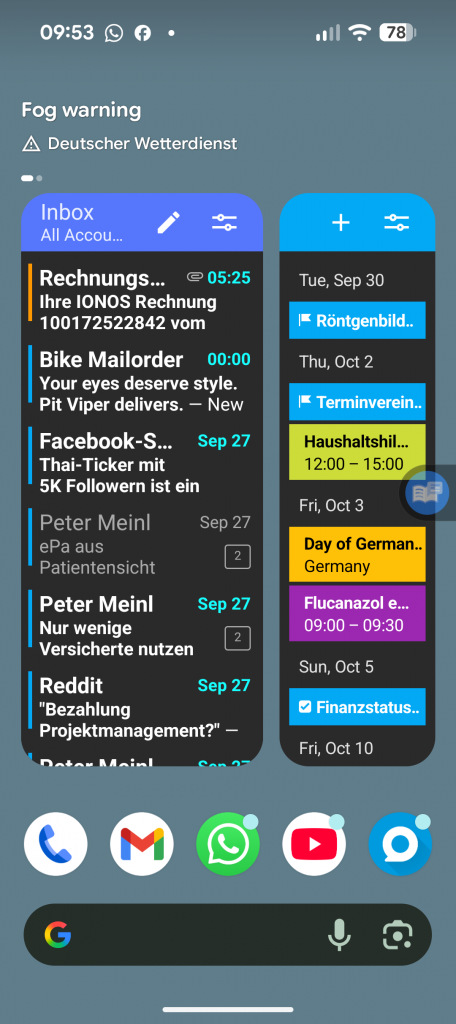
Der Hintergrund auf all meinen Geräten ist immer eine nicht blendende Vollfarbe. Bilder und Farbverläufe finde ich überflüssig und ablenkend.
Wallpaper wurde nicht übertragen. Ich will kein Hintergrundbild, sondern einfarbig.
Diese Einstellung wird bei Datenübernahme manchmal nicht übernommen. Enstellen
via: tap homescreen > wallpaper & style > more wallpapers > solid colors (steht am Ende] > dunkles grau/blau [ vorletzte Farbe]
Als Icons links und rechts unten auf meinem Lockscreen habe ich Flashlight und Camera:
via lng-press auf freien Hintergrund > Wallpaper & Style > Lock-Screen > Shortcuts
Es ist ein verbreiteter Irrtum, dass Apps immer mit einer TelefonNr verknüpft bleiben müssen. Häufig braucht man die TelefonNr (und damit die SIM und eine funktionierende Mobilfunkverbindung) nur beim Einrichten (manchmal ausschließlich beim erstmaligen Einrichten auf irgendeinem Handy) und danach funktioniert die APP über irgendeine Internetverbindung weiter.
Android-Einstellungen
Leider sind mir viele meiner Settings nicht bewusst, weil ich das nie dokumentierte, sondern über viele Jahre immer mal was änderte und dann automatisch aufs nächste Handy übertrug.
- Sprachen
- Englisch als System- und App-Sprache
Ist auch auf all meinen PCs so, weil kürzer, klarer und man findt bessere Infos zu Problemen findet - Deutsch nur bei rein auf D zugeschnittenen Apps
- Regionale Einstellungen: Deutsch
Zahlen mit Dezimalpunkt und 1000er Komma, 24h Zeit, Montag erster Wochentag, Celsius, metrisches System - Multi-language Input: Deutsch und Englisch installiert.
Die Gboard-Tastatur lässt sich durch long-press auf die Spacebar umstellen. Die Transkription beim Diktieren per Sprache erkennt D und E automatisch, sogar gemischt in einem einzigen gesprochenen Satz. - Gboad Glid Typing (swyping): On
Wer das nicht kennt, unbedingt mal ausprobieren – das geht viel schneller und mit weniger manuellen Korrekturen als tippen.
- Englisch als System- und App-Sprache
- Updates
Obwohl ich Updates auf all meinen Systemen auf automatisch eingestellt habe, prüfe ich periodisch auf Updates und stosse diese ggf. manuell an
via
system > software updates > System update
About phone >Android version > Google Play system update
system > software updates > App updates
Das mache ich zu Zeiten, in denen mich Performance-Einbußen oder eventuelle Probleme nicht stören. Durch dieses proaktive Vorgehen vermeide ich meist, zu unpassenden Zeiten überrascht zu werden. Auch im Mai 2025 mit Android 15 dauern System & Security Updates sehr lange – allerdings läuft die Installation im Hintergrund, man kann also parallel mit dem Handy arbeiten, und die Verzögerung beim nötigen Restart ist kurz.
Das Setting „Android security update“ verlinkt seit der Mai-Version von Android 15 auf source.android.com… und zeigt dort die aktuellen Android Security Bulletins an.- Apps: automatisch
via Play Store App > profile > settings > network preferences- Auto-updates apps:on
- Update with limited amount of mobile data: on
- Android System & Security: automatisch
- Automatisch
Android lädt die Updates automatisch herunter und installiert sie im Hintergrund. Zum Aktivieren ist ein manueller Neustart des Handys nötig, worauf man hingewiesen wird.
- Automatisch
- Google Play Store: automatisch
Obwohl diese Updates eigentlich automatisch installiert werden sollten, scheint dies meist nicht stattzufinden. Deshalb prüfe ich das sporadisch und veranlasse manuell ein Update
- Apps: automatisch
- Ich nutze die meisten Safety & Emergency Features, inkl. Medical Information bei gesperrtem Handy anzeigbar machen. Bei der Datenübernahme werden die medizinischen Infos nicht übernommen.
Siehe auch Sicherheit Unterwegs. - Sync Apps and Devicec
- Auf Quell- und Ziel-Handy konfigurieren, dass Apps beim neu Installieren auf allen Handy installiert werden
via play store > manage apps & device > sync apps and devices
Sync sollte ja eigentlich bedeuten, dass auch Unistalls propagiert werden, werden sie aber nicht: wenn man also eine App nach dem ausprobieren deinstalliert, muss man das auf den synchronisierten Handys manuell tun
- Auf Quell- und Ziel-Handy konfigurieren, dass Apps beim neu Installieren auf allen Handy installiert werden
- Backup
- Android Backup von allem
Aber nicht über mobile Data. - Zusätzlich redundantes Backup von Fotos und Videos
via OneDrive Personal
- Android Backup von allem
- Quick Tap auf Nine E-Mail
vial Doppel-TAP auf Rückseite des Handys - Adaptive Charging: on, mit Limit auf 80%
Auch auf meinen Notebooks habe ich das Charging Threshold auf 80% eingestellt. - Warnlimit den Verbrauch vom Datenvolumen meines Vertrags
via internet > telekom > data warning
Siehe auch Telefonieren und Internet im Ausland - Adaptive Connectivity: on
Damit 5G nur genutzt wird, wenn es hilfreich ist. Das spart Akkug und mindert Erhitzung.
Via Network & Internet > adaptive connectivity - Bedtime mode: on
- Find My Device: on
Damit kann man den aktuellen Ort des Gerätes anzeigen, das Gerät klingeln lassen und bei manchen Geräten sogar die Daten auf dem Gerät aus der Ferne löschen. - Lockdown Mode auf Power-Menü gelegt
- Hey Google aktiviert
Das beißt sich nicht mit meinen Google SmartSpeakern, die gleichzeitig darauf hören.- Siehe auch
- Damit kann ich neben den bekannten Funktionen auch Notizen mit automatischer Transkription in Text erstellen, ohne das Handy in die Hand nehmen oder die Augen öffnen zu müssen, vie „Hey Google“:
- Notiz [deutscher Text der Notiz]
→ nutzt deutsches Voice‑to‑Text. - Create Note [englischer Text der Notiz]
→ speichert die Notiz als Text in Google Keep. - Read my last Keep Note
→ liest die letzte Notiz vor (nicht Textanzeige).
- Notiz [deutscher Text der Notiz]
- Windows App (früher Remote Desktop App)
- Für PCs und Notebooks eine PC-Connection für Fernzugriff konfigurieren und testen
- Reading Mode: Floating Icon
- Autorotate: on
- Emergency Infos: ausgefüllt
- Meine E-Mail Adresse wird auf Lockscreen angezeigt.
Erhöht vielleicht die Chance, das Handy beim Verlieren zurückzubekommen - Schrift etwas größer gestellt. Aan 2 Stellen:
Font size auf „largest“
Display size auf „large“ - Clear Calling enabled
Um Nebengeräusche beim Telefonieren auszublenden.
Damit kann man dem Gesprächspartner beim Waldspaziergang aber nicht gut die zwitschernden Vögel vorführen. - 120 hz smooth scrolling: on
- Assistent
- Der alte Android Assistant wird schrittweise durch Gemini ersetzt
- Weil für mich in Aug 2025 vieles mit dem alten Goolge Assistant noch besser funktioniert, habe ich diesen als Standard gewählt
via search bar > G > account picture> settings > google assistan t > digital assistants from google > choose your digital assistant… - Leider lässt sich Gemini nicht parallel nutzen. Konfiguriert man es auf eine Geste oder startet die App direkt, will es des Standard Assistenten ersetzen. Was für ein grober Unfug!
- Ich will den Assistant aktuell nicht auf dem Power Button haben
sondern den Lockdown mode über den Power-Button schnell erreichen können
via settings > system > gestures > press & hold power button
- Weil für mich in Aug 2025 vieles mit dem alten Goolge Assistant noch besser funktioniert, habe ich diesen als Standard gewählt
- Der alte Android Assistant wird schrittweise durch Gemini ersetzt
- Adaptive Touch
- On
- Screen protector mode: off
Weil ich keinen nutze. Hatte noch nie Probleme mit Kratzern
- Klingeln
- Ring Tone: Zen Too
Der ist nicht so nervig, aber gut zu hören - Vibrate first, then ring gradually
- Via Vibration & haptics
- Ring Tone: Zen Too
- Meine Good Morning Routine umfasst:
Dies lässt sich mit „Hey Google…Good Morning“ abspielen.- Wetter
Kalender, Tasks
Ausgabe gelingt mir nicht, weil die Infos in MS365 gespeichert sind.- Fitbit Schlafqualität
via Google HOme > Settings…- Wellness > Fitbit wählen
- Routines > Automations> Good Morning > Add action > Adding your own action > [in einzelne Actions eingeben]
- „Tell me my sleep duration“
- „Tell me my sleep stages“
- „Tell me my resting heart rate last night“
funktioniert Okt 2025 noch nicht. - Tell me my blood oxygen level last night“
funktioniert Okt 2025 noch nicht.
- Nachrichten: DLF, BBC, Reuters, CNN, Bloomberg, NTV, Spiegel Update, FAZ Frühdenker.
Übertrag von Apps, Daten & Einstellungen auf neues Handy
Hier meine Notizen zum Einrichten eines neuen Pixel-Handys mit Übertragen von Apps, Daten und Einstellungen von einem alten.
Habe bei der aktuellen Übertragung im Auge behalten, wie gut auf Auslandsreisen bei einem Defekt oder Diebstahl meines primären Handys das Übertragen auf ein Ersatz-Handy funktionieren würde.
Bei wichtigen Accounts wie Microsoft, Google, Banken, … fülle ich in deren Security Einstellungen alle Authentifizierungswege aus, wie TelefonNrn, mehrere E-Mail-Adressen und speichere Listen mit Freischaltcode in 1Password, um mich im Notfall möglichst leicht mit einem anderen Gerät anmelden zu können. Den unsicheren Weg über SMS-Codes lasse ich aus, wenn es genügend andere Wege gibt.
Mittlerweile funktioniert die automatische Übertragung von Apps, Daten und Einstellungen von einem Handy auf ein anderes recht gut und vollständig. Von meinem Pixel 5a (Android 14) auf mein 9a (*) (Android 15) wurden automatisch alle Android-Einstellungen übernommen, alle Apps installiert und das gesamte Widget-Layout meiner Homescreens übernommen, sogar die alten SMS wurden übertragen (meine mich zu erinnern, dass das früher nur mit 3rd Party Apps ging).
Allerdings muss man sich bei fast allen Apps neu anmelden. Für besonders sicherheitskritische Apps wie Banking Apps ist das nachvollziehbar, weil man das neue Handy ja als vertrauenswürdiges Gerät freischaltet. Für normale Apps kommt mir das überflüssig vor ist aber durch Nutzung eines Password Managers weniger aufwendig. Facebook ist eine der wenigen Apps, die ihre Anmelde-Infos im Google Cloud Backup speichern kann.
Vorbereitung
- Quell-Handy aufräumen
- Überflüssige Apps löschen
- Homescreens Organisation aufräumen
- Backups von Quell-Handy
Immer prüfen, ob aktuelle Backups vorhanden sind. Die Automatischen könnten zu alt sein.- Google Backup
via settings > backup
oder
Google One > Backup - Apps
Auch wenn automatische Backups eingerichtet sein sollten: auf dem Quell-Handy prüfen, ob diese existieren. App-Einstellungen zu Backups bei Apps ändern sich manchmal unbemerkt!- MS Authenticator
Hier einen Backup zu haben, ist besonders wichtig.
Habe aktuell 18 Einträge dort – es nervt, die auf einem neuen Handy alle neu anzulegen. - Nine Settings
- Whatsapp Chat
via chats > settings > chat > chat backup - Signal
- Account Daten und Chat lassen direkt von Quell-Handy auf Ziel-Handy übertragen
- aber Cloud Backup wird nicht unterstützt
- Lokalen Backup kann man erzeugen
via chats > settings > chat > chat backup- Signal zeigt dann einen Passode zum Entschlüsseln, den man sich (im Passwortmanager) notieren muss.
- Facebook
- Falls Facebook nicht ohnehin schon mal anbot, seine Anmelde-Infos zu speichern
via settings & privacy > (settings) > accounts center < save login info
- Falls Facebook nicht ohnehin schon mal anbot, seine Anmelde-Infos zu speichern
- MS Authenticator
- Google Backup
Einrichten von Ziel-Handy mit Datenübernahme von Quell-Handy
Android wählt automatisch die beste Übertragungsmethode:
- Google Cloud_Backup, wenn die Handys nicht per USB-Kabel verbunden sind und nicht dasselbe WLAN nutzen oder Wi-Fi Direct nicht funktioniert
- Wi-Fi Direct
- USB-Kabel
Handy einrichten
- Ziel-Handy einschalten
- QR-Code auf Zielhandy mit Quell-Handy scannen
- Das Scannen hat bei mir bei der Übernahme vom 5a nicht funktioniert: Meldung „could not connect“ auf Quellhandy. Vermutlich waren deshalb folgende Schritte auf dem Ziel-Handy nötig:
- Google Anmeldeinfos eingeben.
- Mit Google-Account anmelden
- Skip „associate phone number with google account“
Ich skippte das, weil mir nicht klar war, was es bewirkt.
Es macht aber nichts anderes, als in den Account Settings auf dem Google Server die TelNr unter Contact Info > Phone einzutragen. Dort habe ich meine schon lange manuell eingetragen. Man kann dieses Setting also akzeptieren und sollte das tun, falls man mit dem neuen Handy auch eine neue TelNr hat. - Skip (e)SIM
Ich konfiguriere SIMs aus Gewohnheit erst nach erfolgter Datenübernahme, damit das nicht versehentlich über mobiles Datenvolumen läuft. Aber Android ist heute wohl schlau genug, dies nicht zu tun, sondern automatisch das WLAN zu nutzen. - Bei LAN anmelden
- Bei „confirm screen lock on old phone“ PIN des Quell-Handys auf Ziel-Handy eingeben.
- Fingerprint: Zeigefinger und Daumen beider Hände angelernt.
Um in möglichst vielen Haltungen leicht entsperren zu können. - eSIM übertragen (T-Mobile)
- Mit Android 15 via Assistent
- Auf Ziel-Handy „Transfer SIM“ wählen
- QR-Code auf Ziel-Handy mit Quell-Handy scannen
- Die Übertragung dauert länger als erwartet
Also Geduld!
- Mit Android 14
[diesen Weg kann man auch nutzen, zum Übertragen einer eSIM von einem defekten oder gestohlenen Handy auf ein Neues]- Via Telekom Kundencenter-Website
- IM Wechsel aufrufen, Aktivierungscode anfordern, kommt per SMS. Dauerte recht lange, bis die SMS kam
- Wechselauftrag stellen, QR-Code kommt per E-Mail Anhang
- QR-Code auf Ziel-Handy scannen
- eSIM in Settings aktivieren
- Via Telekom Kundencenter-Website
- Mit Android 15 via Assistent
- Vorhandene Backups werden angezeigt. Diese können von mehreren Handys vorliegen. Auswählen, von welchem Backup, welche gespeicherten übernommen werden sollen
- Bei der Übernahme von meinem 9a auf mein Ersatz-9a funktionierte das Scannen des QR-Code
- Danach musste ich nur die PIN des Quell-Handys auf dem Ziel-Handy eingeben
- Das Ziel-Handy bot sogar die Übertragung der eSIM vom Quell-Handy an
- Fingerprint: Zeigefinger und Daumen beider Hände angelernt.
Um in möglichst vielen Haltungen leicht entsperren zu können. - Auswählen, welche Daten vom Quell-Handy kopiert werden sollen.

- Das Scannen hat bei mir bei der Übernahme vom 5a nicht funktioniert: Meldung „could not connect“ auf Quellhandy. Vermutlich waren deshalb folgende Schritte auf dem Ziel-Handy nötig:
- Datenübernahme erfolgt im Hintergrund
Dabei kann sich das Quell-Handy zeitweise vom WLAN abmelden, damit die Übertragung schneller geht. Dazu gibt es einen Hinweis auf dem Quell-Handy. - Medizinische Informationen werden nicht übertragen und müssen manuell neu eingegeben werden.
- Wallpaper wurde nicht übertragen. Ich will kein Hintergrundbild, sondern einfarbig.
via: tap homescreen > wallpaper & style > more wallpapers > solid colors (steht am Ende] > dunkles grau/blau [ vorletzte Farbe] - Permissions je nach Wunsch geben: für location services, diagnostic data, …
- Backup: on
- Browser
- Firefox als Default Browser wählen
Weil Chrome keinen AdBlocker emöglicht - uBlock Origin Extension installieren
- Google App so konfigurieren, dass Links aus dem News Feed in Firofox landen
via discovery feed Discov > profile pic > settings > other > open web pages in app off
- Firefox als Default Browser wählen
- Use Gemini: not now
Ist mir Juli 2015 noch zu eingeschränkt und kann über wischen von unten über die linke Ecke aufgerufen werden. - Nearby share für Contacs: off
Brauche ich aktuell nicht. - Goggle Wallet: Während der Datenübernahme keine Karten einrichten. Das geht später, nachdem der Passwort-Manager wieder eingerichtet ist komfortabler.
- Sobald der Homescreen angezeigt wird (nach ca. 20 Min) ist das Ziel-Handy bereits benutzbar. Nach ca. 1h waren bei mir50 GB Daten via Internet übertragen und 177 Apps installiert
- Auch die Einstellungen unter Developer Options wurden übernommen
- Pixel 9a wurde beim Einrichten und Datenübernahme nicht heiss, nur leicht warm
- Ziel-Handy einen eindeutigen Namen geben.
Neuem Handy einen eindeutigen Namen geben
Sonst kann man seine Handys bei „Send to device …“ oder Authorisierungen bei Banken schlecht auseinanderhalten.
via settings > about phone > device name - Reset adaptive Brightness
Falls die automatische Helligkeitsregelung nicht gut funktioniert, könnte es sein, dass fürs Zielhandy ungeeignete Parameter vom Quell-Handy übernommen wurden
Settings > Apps > See all apps > select … at top right > search for „Device Health Services“ and tap on it > Storage and cache > Clear storage > Reset adaptive brightness. - MS Authenticator
Authenticator vor E-Mail Clients einrichten! sonst kann es zu Authentification Fehlern kommen, weil Veraltetes gecached wird, siehe unten. Hat mit 1h gekostet!- Authenticator auf Ziel-Handy starten
Nicht mit einem Account verbinden! sondern: - „Restore from Backup wählen“
- Den Restore im Authenticator auf dem Quell-Handy freigeben
- Falls Quell-Handy nicht verfügbar, andere 2FA Methode aus den zum MS Account konfigurierten wählen – SMS habe ich dort zur Sicherheit nicht freigegeben
- Für den MS 365 Account (~ work or school account) verlangt die Authenticator App eine neue sign-in method via QR-Code:
- Go to: https://mysignins.microsoft.com/security-info
- Log in with your Microsoft 365 admin account.
- Click “+ Add sign-in method”
- Choose “Authenticator App” → click Add
- Danach kommt eine Benachrichtigung, mit der man sich erneut anmelden muss
- Falls man vor der neuen sign-in method bereits einen MS 365 Account auf dem Handy angelegt hatte, diesen löschen (weil dort vielleicht etwas Veraltetes gecached ist)
via Android settings > work account
- Go to: https://mysignins.microsoft.com/security-info
- 1Password Passwordmanager
- Muss möglicherweise in Chrome erneut konfiguriert werden
via Chrome settings > autofill > Autofill using another service > [Restart chrome]
- Muss möglicherweise in Chrome erneut konfiguriert werden
- Ausweis App
Zur Authentifizierimg mit dem Personalausweis- Einmal druchprobieren
- Authenticator auf Ziel-Handy starten
- Reading Mode: Floating Icon
Nach Migration auf anderes Handy wird der Floating-Button dafür nicht mehr angezeigt- Google Reading Mode App muss installiert sein
- Den Button sichtbar zu machen, ist etwas verborgen:
- Reading Mode Shortcut enablen
- Button als Auslöser wählen
via Accessibility > Reading mode > Reading mode shortcut
Windows für neues Handy einrichten
- Windows Dynamic Lock für Ziel-Handy einrichten
- Ziel-Handy auf PC via Bluetooth verbinden
- Quell-Handy auf PC via Bluetooth trennen
- Windows Dynamic Lock disablen und wieder enablen
- Link to Windows
Die zugehörige Windows-App heißt „Windows Phone Link“.
Diese Konfiguration ist recht wirr, wegen unterschiedlicher App-Namen auf PC und Handy und ungewöhnlicher Settings-Struktur:
Es praktisch in Windows Zugriff auf Handy-Infos zu haben, neben u.g. auch die Möglichkeit SMS Bestätigungscodes zu sehen und kopieren.- Ziel-Handy zur Windows „Phone Link“ App hinzufügen
mit „add computer“ in der Android „Link to Windows“ App
via settings > linked account > add computer - Speicher des Zielhandys in Windows File Explorer einbinden
- Der „Link to Windows“ Android app „all files access“, manchamal „storage access“, genannt erlauben.
via settings > apps > special app access > all files access - Das Handy sollte dann im File Explorer auftauchen
C:\Users\…\CrossDevice\Pixel 9a\storage
Bei Problemen auf Fehlersymbol in der Adressbar klicken.
Wenn der Zugriff mal nicht funzt, z.B. auf dem Handy existierende Fies in Windows nicht angezeigt werden, kann reenablen von „show in Windows File Explorer helfen“
via in die Adressbar klicken > manage devices
- Der „Link to Windows“ Android app „all files access“, manchamal „storage access“, genannt erlauben.
- Ziel-Handy zur Windows „Phone Link“ App hinzufügen
- Scan Snap
Mein IX500 Scanner wird von Windows on ARM auf meinem Desktop nicht unterstützt, siehe Using the Windows Dev Kit 2023 ARM Mini-PC as Office Computer. Deshalb nutze ich für den Scanner die alte Scan Snap Handy-App. Diese kann Scans nur in ihren eigenen Folder speichern.
Für einseitige Scans nutze ich- die Office Lens App.
- Damit der San Snap Folder auf dem PC verfügbar ist:
- Diesen im Windows File Explorer zu Favorites hinzufügen
C:\Users\…\CrossDevice\Pixel 9a\storage\Documents\ScanSnap
- Diesen im Windows File Explorer zu Favorites hinzufügen
- Damit der San Snap Folder auf dem PC verfügbar ist:
- Google Drive Scan
Das Scan Feature wurde verbessert (Sept 25)- Damit der My Drive Folder mit den Scans im Windows File Explorer verfügbar ist, die Google Drive for Desktop App installieren.
- die Office Lens App.
- Screenshots Folder
- Damit der Screenshots Folder auf dem PC verfügbar ist:
- Diesen im Windows File Explorer zu Favorites hinzufügen
C:\Users\…\CrossDevice\Pixel 9a\storage\Pictures\Screenshots
- Diesen im Windows File Explorer zu Favorites hinzufügen
- Damit der Screenshots Folder auf dem PC verfügbar ist:
Apps einrichten
Manche Apps fragen trotz abgeschlossener Einrichtung bei einem der nächsten Appstarts nach weiteren Infos und Berechtigungen!
- E-Mail, Kalender
- Nine
- Settings auf Quell-Handy exportieren
via settings > general > export
werden per E-Mail verschickt - Auf Ziel-Handy
- Alle Accounts des Quell-Handys einrichten
Für meinen O365 account hat das mal nicht funktioniert mit „authentication error“:- Adding the account in Nine did not ask for the password and no authentication prompt was shown
- Reinstalling the Nine app did not help
- The following steps solved the problem:
- Logged into O365 mail via the Chrome browser on the phone. Was asked for the password and an authentication prompt showed where I had to enter a number. This worked,
- Deleted the Android account named „Work account“
Via Android settings > Passwords, passkeys & accounts > Work account - Added the account in Nine
via Add account > [email address] > next
This time the process asked for the password und an auth prompt to enter an number showed
- Settings-Anhang der E-Mail auf Ziel-Hany importieren
Anhang speichern in downloads
via settings > general > Import
Das in der E-Mail beschriebene einfache Öffnen des Anhangs funktioniert nicht. - Prüfen, ob alle Kalendereinträge sichtbar sind (bei mir Calendar und Eltern)
- Alle Accounts des Quell-Handys einrichten
- Settings auf Quell-Handy exportieren
- [MS Exchange Kalender in Google Apps syncen]
- Das zu konfigurieren ist extrem widerspenstig
Vermutlich gebe ich das mit dem Pixel 9a auf - Ausgeschaltetes Syncen von E-Mails (ich will ja nur Kalendereinträge) aktiviert sich häufig selbstständig
- Das zu konfigurieren ist extrem widerspenstig
- Nine
- Banking Apps
Alle meine Banken und Kreditkarten-Provider erlauben mindestens 2 aktive Handys zum Banking bzw. zur Autorisierung von Transaktionen. Um Probleme beim Defekt oder Verlust eines Handys zu minimieren, habe ich neben meinem primären auch mein Ersatzhandy für alle Banking-Apps aktiviert.- Nach Eingabe von Nutzername und Passwort sind je nach App weitere, teils mehrere, Freischaltungsaktionen nötig. Ich gehe hier nicht auf die Unterschiede meiner Banking-Apps ein, um nicht offenzulegen, welche ich nutze. Einige meiner Banking-Apps nutzen/bieten Folgendes:
- Freischaltung auf Quell-Handy
- via Funktion „Freischalten“
- via QR Code scannen
- Freischaltung via Personalausweis oder Reisepass
- Freischalt-Code per Briefpost
- Bei der Postbank ist der PIN-Brief versiegelt. Das scannen digitale Briefkästen wie Dropscan nicht. Man müsste sich den Brief also z.B. per DHL an irgendeine Empfängeradresse schicken lassen. Diesen Weg muss man aber nur gehen, wenn die Freischaltung über das Quell-Handy nicht möglich war.
- 2FA -ode aus Authenticator App
- Freischaltcode per SMS an Ziel-Handy
Deshalb sollte man auch auf Reisen SMS über seine deutsche bei Banken etc. verifzierte TelefonNr haben.
Siehe Telefonieren und Internet im Ausland - Zusätzlicher Freischalt-Code per E-Mail
- Neues Passwort oder PIN vergeben
Diese auch auf Ersatz-Handy ändern und in Passwortmanager speichern! - Ggf. muss ein anderes zur Freischaltung aktiviertes Gerät deaktiviert werden
via Handy-App oder Website
- Freischaltung auf Quell-Handy
- Google Wallet
Zu Sicherheit von Kartenzahlungen siehe Bankkarten und Sicherheit.- Jede Karte muss einzeln neu mit ihrer Bank freigeschaltet werden
- Aber immerhin wird die Liste der Karten auf dem Quell-Handy wird zur Auswahl angeboten
- Wo immer in Banking Apps möglich
- Allow Notifications
- Transaktions-Limits prüfen und ggf. anpassen
- Nach Eingabe von Nutzername und Passwort sind je nach App weitere, teils mehrere, Freischaltungsaktionen nötig. Ich gehe hier nicht auf die Unterschiede meiner Banking-Apps ein, um nicht offenzulegen, welche ich nutze. Einige meiner Banking-Apps nutzen/bieten Folgendes:
- WhatsApp
- Bietet beim ersten Aufruf auf einem Handy Backups zum Restoren an
- Zum parallelen Nutzen auf mehreren Handys
Es kann ein primäres und mehrere Begleithandys geben- WhatsApp auf dem Zielhandy einrichten
Mit Eingabe der TelefonNr - Auf dem Quell-Handy
Durch die Einrichtung auf dem Ziel-Handy wrid dieses getrennt - Login wählen, aber TelNr nicht(!) eingebenn sondern
- via … > link as companion device
- Mit Ziel-Handy den QR-Code des Quell-Handys scannen.
Bei mir wurde zuerst kein QR-Code angezeigt. Nach einem Reinstall von WhatsApp auf dem Quell-Handy funktionierte es. - Allow Notifications: on
- Permissions für Contacts, Camera
Ohne Zugriff auf Kontakte zeigt Whatsapp die Namen nicht mehr an, nur die TelefonNrn.
Sobald man irgendeiner App erlaubt, auf Kontakte zuzugreifen, sollte bei den Kontakten keine sicherheitsrelevanten Infos mehr speichern, denn meines Wissens gibt die Freigabe auf Kontakte alle dort gespeicherten Infos frei. Früher notierte ich mir in den Notizen zu den Kontakten Kontonummern, Steuernummern – sowas habe ich in 1Password verschoben.
- WhatsApp auf dem Zielhandy einrichten
- Signal
Ein Cloud Backup wird nicht unterstützt.- Beim ersten Aufruf kann man
- seinen Account und Chats diret vom Quell-Handy übertragen.
- Oder einen lokalen Backup vom Quell-Handy aufs Ziel-Handy übertragen und restoren. Zum Restore muss man den beim Backup notierten Passcode eingeben.
- Beim ersten Aufruf kann man
- OneDrive
- Nur bei OneDrive Personal anmelden
Ich nutze OneDrive Business nicht mehr
Siehe My Windows 10/11 Setup - Sicherstellen, dass Backup der Folder Camera und Screenshots selektiert ist
via profilbild > settings > camera backup > backup device folders - Testen, ob neue Fotos auf PC im Folder CameraRoll ankommen
Ist manchmal zäh, bis das wieder funktioniert
- Nur bei OneDrive Personal anmelden
- KV Apps
- TK GKV
- TK Ident
eGK zur Freischaltung nötig
mit Karten-PIN und ZugangsNr (auf Karte gedruckt) - Renew access authorization nicht nötig
Skip- oder Back-Button fehlt leider - Kamera access erlauben, damit sie bei Authentifizieren für die Desktop App den QR-Code lesen kann.
- TK App
- Mit VersichertenNr und Passswort anmelden
- TK-Safe (ePA) über TK Ident registrieren
- Freischaltcode kommt per E-Mail
- Bei Beantragung mal Im Passwordmanager gespeichertes PDF mit QR-Code von lokalen Handy-Speicher laden.
(QR-Code lässt sich leider nicht mit Kamera scannen).
- TK Ident
- Hallesche PKV
- Anmeldeinfos in App eingeben
via 1Password
- Anmeldeinfos in App eingeben
- DAK GKV
Die gesamte UX der DAK-Apps halte ich für groben, überladenen Unfug!
App muss für Vater und Mutter getrennt registriert werden, dazu unter Profil > abmelden > Benutzer wechseln- DAK App
- Freischaltung über ein bereits freigeschaltetes Handy möglich
- Freischaltung vielleicht auch über freigeschaltete ePA App auf dem Ziel-Handy möglich
- Sonst nur per Post.
Falls der Freischaltcode auf dem Brief freigerubbelt werden muss, funktioniert das über digitale Briefkästen wie Dropscan nicht und man müsste sich den Brief per DHL zuschicken lassen.
- DAK ePA App
- eGK ist zur Freischaltung nötig
mit Karten-PIN und ZugangsNr (auf Karte gedruckt) - Zusätzlich kommt noch ein Registrierungscode per E-Mail
- eRezept
Zum Glück gibts nur eine App für alle KV- Profile für mich, Vater und Mutter hinzufügen
- Anmeldung
- für mich via TK Ident
- für Eltern via DAK ePA
- bevorzugte Apotheken müssen neu als Favoriten gekennzeichnet werden
- Amazon App
- Deutsche Einstellungen wählen
sonst wird mein US Account gewählt - Anmeldeinfos in App eingeben
via 1Password
- Deutsche Einstellungen wählen
- eGK ist zur Freischaltung nötig
- DAK App
- TK GKV
Office Lens[im Herbst 25 eingestellt]- Google Drive for Desktop
Um Scans mit Android Google Drive in My Drive im Windows File Explorer einzubinden - XE Currency Converter
- Aufrufen und Darstellung „Converter“ wählen
- Reddit
- Anmeldeinfos in App eingeben
via 1Password
- Anmeldeinfos in App eingeben
- Samsung SmartThings für Klimaanlage
- Anmeldeinfos in App eingeben
via 1Password - Nur die nötigsten Infos ankreuzen!
- Testen, ob sich die Klimaanlage ansprechen lässt
- Anmeldeinfos in App eingeben
- Meross Smarthome Steckdosen
- Anmeldeinfos in App eingeben
via 1Password
- Anmeldeinfos in App eingeben
- Kindle
Nutze ich nur, wenn ich meinen Kindle eReader vergessen habe- Anmeldeinfos in App eingeben
via 1Password
- Anmeldeinfos in App eingeben
- Nina Warn App
- Man kann sich nicht anmelden
- Muss gewünschte Standorte neu eingeben
- Jede Menge Rechte freigeben, damit die App sich immer melden kann
- Accuweather
- Metrische Formate wählen
- Facebook
Anmelde-Infos können in Google Backup gespeichert werden, damit auf allen neuen Handys sofort verfügbar- App
- Messenger
- Auf Quell-Handy freigeben (geht auch via Authenticator)
- Katwarn
- Allow location all the time: on
Precise Location finde ich nicht nötig - Typische Aufenthaltsorte als Places hinzufügen
- Man brauchst sich nicht anzumelden, aber:
- Allow background usage: on
- Allow notifications: on
- Allow location all the time: on
- Bosch für E-Bike
- Float
- Anmeldeinfos in App eingeben
via 1Password - E-Bike verbinden
- E-Bike Lock: Ziel-Handy als weiteres autorisiertes Gerät hinzufügen
- Versicherungen
- Cosmos direkt
- Anmeldeinfos in App eingeben
via 1Password - QR-Code auf Quell-Handy scannen
- Geht das nicht 2FA neu einrichten
via in 1Password gespeichertem Freischaltcode
- Anmeldeinfos in App eingeben
- Cosmos direkt
- DB Navigator
- Anmeldeinfos in App eingeben
via 1Password - Besteht auf Änderung
- Username auf E-Mail Adresse
- Neues Passwort, weil sie die Passwortregeln änderten
- Anmeldeinfos in App eingeben
- Garmin
Für mein InReach SOS Satelliten-Notrufgerät (*)
Das Gerät funktioniert aber auch ohne diese Apps- Explorer
- Anmeldeinfos in App eingeben
via 1Password
- Anmeldeinfos in App eingeben
- Messenger
- Schickt Freischaltcode via SMS
- Explorer
- MeinMagenta
Für meine Telekom Verträge. Festnetz mit Internet und Mobil
siehe Telefonieren und Internet im Ausland.- Hab vergessen, wie ich mich hier anmeldete
Vielleicht automatisch über mobile TelefonNr.
- Hab vergessen, wie ich mich hier anmeldete
- Google Fit
- Permissions: physical activtiy: on
Widgets konfigurieren
Die Übernahme von Apps hat automatisch alle Widgets an die gleiche Stelle, wie auf dem Quell-Handy platziert.
- Home Agenda
- Einfach einmal antappen dann zeigt es die Einträge aus all meinen Kalendern (Google, MS 365 [Calendar und Eltern] an
- Microsoft To Do
- Mit MS 365 Account verknüpfen
- Notifications erlauben
- Nine Kalender
- Funktioniert ohne Eingriff
- Bison
- Nur BTC und ETH auswählen
[Das Widget zeigt trotzdem noch ein paar dazu, aber wenigstens stehen die ausgewählten am Anfang]
- Nur BTC und ETH auswählen
- My Portfolio
- einfach mal antappen
Dann erscheinen die auf dem Quell-Handy gewählten WKNs
- einfach mal antappen
- XE Currency Converter
- Zwei Widgets konfigurieren: EUR->USD, EUR->THB
- Dezimalstellen auf 2 reduzieren
Handy Infos notieren
Es ist hilfreich, SN, SKU, IMEI1, IMEI2, EID und das Lieferdatum notiert zu haben, für Verlust, eSIM Konfiguration, Reparaturen.
Die SN kann man sich nur auf dem Handy anzeigen lasssen
via settings > about phone > model
Die restlichen IDs stehen auf dem Karton. Ich kopiere mir diese länglichen Nummern aus einem Foto, welches ich zusätzlich in OneNote speichere:
via „Text Extract“ des Windos SnippingTools
Pixel Selbstdiagnose & Reparaturmöglichkeiten
Möglichkeiten zur eigenen Fehlerdiagnose und -Behebung
- Telefon App
*#*#7287#*#* wählen - Reinstallation Website: Google Pixel – Update and Software Repair
- Hilfe Website: Pixel Phone Help
Google Smartphone Reparatur – iFixit
What Do the Android Status Bar Symbols Mean? (makeuseof.com)
4 advanced Gboard adjustments for faster Android typing | Computerworld
- Swipe down from the top of your screen to open the notification panel.
- Look for the icon in question in your notifications.
Schreibe einen Kommentar